Windows に cURL をインストールし、一般的なエラーを修正するにはどうすればよいですか?
2024 年 11 月 8 日に公開
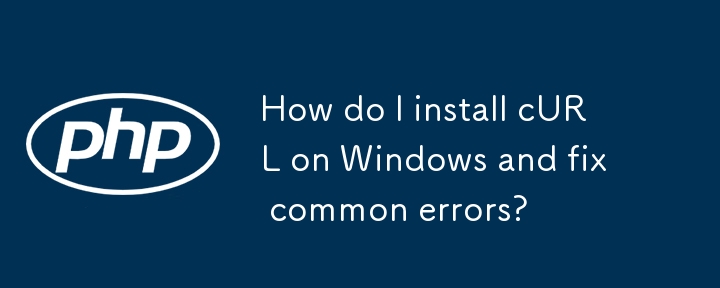
Windows への cURL のインストール
Windows への cURL のインストール中に発生したエラーを解決するには、次の手順に従います:
1. cURL
- にアクセスします https://curl.haxx.se/dlwiz?type=bin.
- オペレーティング システムを選択します: Windows /Win32 for 32-ビット システムの場合は Win 64、64 ビット システムの場合は Win 64。
- お使いの環境に応じて、SSL が有効または無効になっているバージョンを選択してください。要件.
- ダウンロードした zip ファイルを C:\Program Files などの便利な場所に解凍します。
2.環境パスの構成
- Windows コマンド プロンプトを開きます。
cURL ディレクトリを含むパスを設定します:
- 32 の場合-ビット システム: set path=%path%;"c:\Program Files\curl"
- 64 ビットの場合システム: set path=%path%;"c:\Program Files (x86)\curl"
3. cURL インストールのテスト
- コマンド プロンプトに「curl.
- 次のメッセージが表示されることを確認します。curl: try 'curl –help' または 'curl –message」詳細については、
4.その他の考慮事項
- Apache サーバー用に正しい PHP.ini ファイルが設定されていることを確認してください。
- PHP の extension_dir ディレクティブと extension=php_curl.dll ディレクティブが指定されていることを確認してください。 .ini ファイルが正しく設定されています。
追加注
- 指定された Web サイトから提案されているカール バイナリは、ほとんどの使用例に適しています。ただし、特定の要件がある場合は、代替ソースを検討することもできます。
- XAMPP は、Apache と PHP を含む一般的な Windows ベースの Web 開発プラットフォームです。ただし、cURL のインストールには必要ありません。
最新のチュートリアル
もっと>
-
 コンパイラエラー「USR/BIN/LD:-L」ソリューションが見つかりませんエラーが発生したエラー: "usr/bin/ld:l " はプログラムをコンパイルしようとすると、次のエラーメッセージに遭遇する可能性があります: -l usr/bin/ld: cannot find -l<nameOfTheLibrary> ld ...プログラミング 2025-07-12に投稿されました
コンパイラエラー「USR/BIN/LD:-L」ソリューションが見つかりませんエラーが発生したエラー: "usr/bin/ld:l " はプログラムをコンパイルしようとすると、次のエラーメッセージに遭遇する可能性があります: -l usr/bin/ld: cannot find -l<nameOfTheLibrary> ld ...プログラミング 2025-07-12に投稿されました -
 多次元アレイのためにPHPでのJSONの解析を簡素化する方法は?jsonをphp でphpで解析しようとする場合、特に多次元配列を扱う場合は困難な場合があります。プロセスを簡素化するには、JSONをオブジェクトではなく配列として解析することをお勧めします。 print_r($ json)を使用して配列構造を探索することは、目的の情報へのアクセス方法を決...プログラミング 2025-07-12に投稿されました
多次元アレイのためにPHPでのJSONの解析を簡素化する方法は?jsonをphp でphpで解析しようとする場合、特に多次元配列を扱う場合は困難な場合があります。プロセスを簡素化するには、JSONをオブジェクトではなく配列として解析することをお勧めします。 print_r($ json)を使用して配列構造を探索することは、目的の情報へのアクセス方法を決...プログラミング 2025-07-12に投稿されました -
 eval()vs。ast.literal_eval():ユーザー入力の方が安全なPython関数はどれですか?の重量eval()およびast.literal_eval()in python security をユーザー入力を処理する場合、セキュリティに優先順位を付けることが不可欠です。強力なPython関数であるeval()は、潜在的な解決策として発生することがよくありますが、懸念は潜在的なリス...プログラミング 2025-07-12に投稿されました
eval()vs。ast.literal_eval():ユーザー入力の方が安全なPython関数はどれですか?の重量eval()およびast.literal_eval()in python security をユーザー入力を処理する場合、セキュリティに優先順位を付けることが不可欠です。強力なPython関数であるeval()は、潜在的な解決策として発生することがよくありますが、懸念は潜在的なリス...プログラミング 2025-07-12に投稿されました -
 なぜ私の線形勾配の背景にストライプがあるのか、どうすればそれらを修正できますか?リニアグラデーションからの背景ストライプを追放する 背景に線形勾配プロパティを使用する場合、方向が上または下に設定されているときに顕著なストライプに遭遇する場合があります。これらの見苦しいアーティファクトは、複雑なバックグラウンド伝播現象に起因する可能性があります。その後、線形勾配はこの高...プログラミング 2025-07-12に投稿されました
なぜ私の線形勾配の背景にストライプがあるのか、どうすればそれらを修正できますか?リニアグラデーションからの背景ストライプを追放する 背景に線形勾配プロパティを使用する場合、方向が上または下に設定されているときに顕著なストライプに遭遇する場合があります。これらの見苦しいアーティファクトは、複雑なバックグラウンド伝播現象に起因する可能性があります。その後、線形勾配はこの高...プログラミング 2025-07-12に投稿されました -
 GOでSQLクエリを構築するときに、テキストと値を安全に連結するにはどうすればよいですか?go sql queries のテキストと値を連結するgoのテキストsqlクエリを構築する際に、特に文字列を使用した場合、文字列を使用した場合に、文字列を使用する場合、アプローチはGOでは有効ではなく、文字列としてパラメーターをキャストしようとすると、タイプのミスマッチエラーが発生しま...プログラミング 2025-07-12に投稿されました
GOでSQLクエリを構築するときに、テキストと値を安全に連結するにはどうすればよいですか?go sql queries のテキストと値を連結するgoのテキストsqlクエリを構築する際に、特に文字列を使用した場合、文字列を使用した場合に、文字列を使用する場合、アプローチはGOでは有効ではなく、文字列としてパラメーターをキャストしようとすると、タイプのミスマッチエラーが発生しま...プログラミング 2025-07-12に投稿されました -
 Javaのフルスクリーン専用モードでユーザー入力を処理する方法は?ハンドリングユーザー入力は、java intuling in full screenの排他的モードでのフルスクリーンの排他的モードでのハンドリング を排他的モードで実行するとき、通常のイベント処理メカニズムは予想されるように機能しない場合があります。この記事では、このモードでキーボード...プログラミング 2025-07-12に投稿されました
Javaのフルスクリーン専用モードでユーザー入力を処理する方法は?ハンドリングユーザー入力は、java intuling in full screenの排他的モードでのフルスクリーンの排他的モードでのハンドリング を排他的モードで実行するとき、通常のイベント処理メカニズムは予想されるように機能しない場合があります。この記事では、このモードでキーボード...プログラミング 2025-07-12に投稿されました -
 UTF8 MySQLテーブルでLATIN1文字をUTF8に正しく変換する方法latin1文字をUTF8テーブル内のutf8に変換する diaCriticsのキャラクターが遭遇した問題に遭遇しました( "Jáuòiñe")がUTF8テーブルで存在していないために、utf8テーブルが不足しているために存在していませんでした。 「mysql_se...プログラミング 2025-07-12に投稿されました
UTF8 MySQLテーブルでLATIN1文字をUTF8に正しく変換する方法latin1文字をUTF8テーブル内のutf8に変換する diaCriticsのキャラクターが遭遇した問題に遭遇しました( "Jáuòiñe")がUTF8テーブルで存在していないために、utf8テーブルが不足しているために存在していませんでした。 「mysql_se...プログラミング 2025-07-12に投稿されました -
 順序付けられていないコレクションにタプルの一般的なハッシュ関数を実装する方法は?std :: unordered_mapとunordered_setコンテナは、ハスド値に基づいて効率的なルックアップと元素の挿入を提供します。ただし、カスタムハッシュ関数を定義せずにこれらのコレクションのキーとしてタプルを使用すると、予期しない動作につながる可能性があります。 st...プログラミング 2025-07-12に投稿されました
順序付けられていないコレクションにタプルの一般的なハッシュ関数を実装する方法は?std :: unordered_mapとunordered_setコンテナは、ハスド値に基づいて効率的なルックアップと元素の挿入を提供します。ただし、カスタムハッシュ関数を定義せずにこれらのコレクションのキーとしてタプルを使用すると、予期しない動作につながる可能性があります。 st...プログラミング 2025-07-12に投稿されました -
 ChatBotコマンドの実行のためにリアルタイムでstdoutをキャプチャしてストリーミングする方法は?コマンド実行からリアルタイムでstdoutをキャプチャする 再起動のライン(コマンド): print(line) このコードでは、subprocess.popen()関数を使用して指定されたコマンドを実行します。 stdoutパラメーターは、subprocess....プログラミング 2025-07-12に投稿されました
ChatBotコマンドの実行のためにリアルタイムでstdoutをキャプチャしてストリーミングする方法は?コマンド実行からリアルタイムでstdoutをキャプチャする 再起動のライン(コマンド): print(line) このコードでは、subprocess.popen()関数を使用して指定されたコマンドを実行します。 stdoutパラメーターは、subprocess....プログラミング 2025-07-12に投稿されました -
 Laravel Bladeテンプレートの変数をエレガントに定義するにはどうすればよいですか?Laravel Bladeテンプレートの変数を優雅さで定義する ブレードテンプレートに変数を割り当てる方法を理解することは、後で使用するためにデータを保存するために重要です。 「{{{{}}}」を使用して変数を割り当てるのは簡単ですが、常に最もエレガントなソリューションであるとは限りませ...プログラミング 2025-07-12に投稿されました
Laravel Bladeテンプレートの変数をエレガントに定義するにはどうすればよいですか?Laravel Bladeテンプレートの変数を優雅さで定義する ブレードテンプレートに変数を割り当てる方法を理解することは、後で使用するためにデータを保存するために重要です。 「{{{{}}}」を使用して変数を割り当てるのは簡単ですが、常に最もエレガントなソリューションであるとは限りませ...プログラミング 2025-07-12に投稿されました -
 右のテーブルの句でフィルタリングするときに、なぜ左結合が接続内のように見えるのですか?left join conundrum:witching時間:データベースウィザードの領域で内側の結合 に変わる時間は、左結合を使用して複雑なデータ検索を実行することは一般的な慣行です。ただし、時々、左の結合が予想通りに動作しないことがあります。 A.foo、 B.BAR、 C.Foobar...プログラミング 2025-07-12に投稿されました
右のテーブルの句でフィルタリングするときに、なぜ左結合が接続内のように見えるのですか?left join conundrum:witching時間:データベースウィザードの領域で内側の結合 に変わる時間は、左結合を使用して複雑なデータ検索を実行することは一般的な慣行です。ただし、時々、左の結合が予想通りに動作しないことがあります。 A.foo、 B.BAR、 C.Foobar...プログラミング 2025-07-12に投稿されました -
 PHPとC ++関数の過負荷処理の違いPHP関数の過負荷:cの観点から謎を解き明かす PHPの領域に挑戦する経験豊富なC開発者として、関数過負荷の概念に遭遇するかもしれません。この概念は、Cではありふれたものですが、PHPでユニークな課題を提起しています。 PHP関数の過負荷の複雑さを掘り下げて、それが提供する可能性を掘り下げ...プログラミング 2025-07-12に投稿されました
PHPとC ++関数の過負荷処理の違いPHP関数の過負荷:cの観点から謎を解き明かす PHPの領域に挑戦する経験豊富なC開発者として、関数過負荷の概念に遭遇するかもしれません。この概念は、Cではありふれたものですが、PHPでユニークな課題を提起しています。 PHP関数の過負荷の複雑さを掘り下げて、それが提供する可能性を掘り下げ...プログラミング 2025-07-12に投稿されました -
 最大カウントを見つけるときにmysqlで\ "無効なグループ関数の使用を解決する方法\"エラーは?mysql を使用して最大カウントを取得する方法mysqlでは、次のコマンドを使用して特定の列によってグループ化された値の最大値を見つけようとする際に問題に遭遇する可能性があります。 emp1グループからmax(count(*))を名前で選択します。 エラー1111(HY000):グル...プログラミング 2025-07-12に投稿されました
最大カウントを見つけるときにmysqlで\ "無効なグループ関数の使用を解決する方法\"エラーは?mysql を使用して最大カウントを取得する方法mysqlでは、次のコマンドを使用して特定の列によってグループ化された値の最大値を見つけようとする際に問題に遭遇する可能性があります。 emp1グループからmax(count(*))を名前で選択します。 エラー1111(HY000):グル...プログラミング 2025-07-12に投稿されました -
 C ++ 20 consteval関数のテンプレートパラメーターは関数パラメーターに依存できますか?consteval関数とテンプレートパラメーターは関数引数 では、テンプレートパラメーターは関数引数に依存することはできません。 c 20 consteval関数 c 20 consteval関数を導入します。コンパイル時間で評価する必要があります。ただし、問題は残ります。これ...プログラミング 2025-07-12に投稿されました
C ++ 20 consteval関数のテンプレートパラメーターは関数パラメーターに依存できますか?consteval関数とテンプレートパラメーターは関数引数 では、テンプレートパラメーターは関数引数に依存することはできません。 c 20 consteval関数 c 20 consteval関数を導入します。コンパイル時間で評価する必要があります。ただし、問題は残ります。これ...プログラミング 2025-07-12に投稿されました -
 McRyptからOpenSSLに暗号化を移行し、OpenSSLを使用してMcRyptで暗号化されたデータを復号化できますか?暗号化ライブラリをMcRyptからOpenSSL にアップグレードして、暗号化ライブラリをMcRyptからOpenSLにアップグレードできますか? OpenSSLでは、McRyptで暗号化されたデータを復号化することは可能ですか? 2つの異なる投稿は矛盾する情報を提供します。もしそうなら...プログラミング 2025-07-12に投稿されました
McRyptからOpenSSLに暗号化を移行し、OpenSSLを使用してMcRyptで暗号化されたデータを復号化できますか?暗号化ライブラリをMcRyptからOpenSSL にアップグレードして、暗号化ライブラリをMcRyptからOpenSLにアップグレードできますか? OpenSSLでは、McRyptで暗号化されたデータを復号化することは可能ですか? 2つの異なる投稿は矛盾する情報を提供します。もしそうなら...プログラミング 2025-07-12に投稿されました
中国語を勉強する
- 1 「歩く」は中国語で何と言いますか? 走路 中国語の発音、走路 中国語学習
- 2 「飛行機に乗る」は中国語で何と言いますか? 坐飞机 中国語の発音、坐飞机 中国語学習
- 3 「電車に乗る」は中国語で何と言いますか? 坐火车 中国語の発音、坐火车 中国語学習
- 4 「バスに乗る」は中国語で何と言いますか? 坐车 中国語の発音、坐车 中国語学習
- 5 中国語でドライブは何と言うでしょう? 开车 中国語の発音、开车 中国語学習
- 6 水泳は中国語で何と言うでしょう? 游泳 中国語の発音、游泳 中国語学習
- 7 中国語で自転車に乗るってなんて言うの? 骑自行车 中国語の発音、骑自行车 中国語学習
- 8 中国語で挨拶はなんて言うの? 你好中国語の発音、你好中国語学習
- 9 中国語でありがとうってなんて言うの? 谢谢中国語の発音、谢谢中国語学習
- 10 How to say goodbye in Chinese? 再见Chinese pronunciation, 再见Chinese learning

























